Apa yang harus dilakukan jika iPad Anda diblokir. Cara membuka kunci iPad jika Anda lupa kata sandi
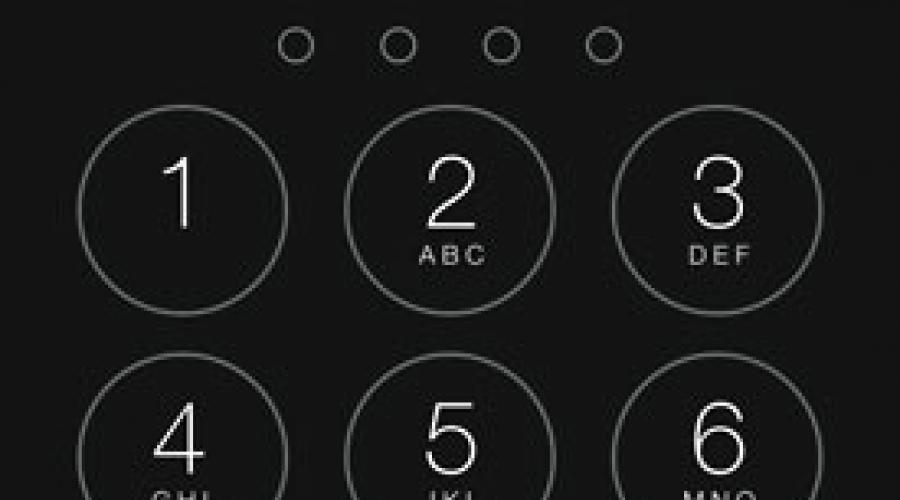
Baca juga
iPad dinonaktifkan. 6 upaya - satu menit pemblokiran, 10 - sambungkan ke iTunes
Salam, teman-teman terkasih. Dalam kehidupan hampir setiap iPhone, iPad, dan yang pelupa iPod sentuh Situasi yang tidak menyenangkan dapat terjadi jika kata sandi yang terlupa diatur di layar kunci. Detail perlindungan menggunakan kata sandi berkode dapat ditemukan dalam instruksi - “”. Kata sandi yang sama persis diatur di iPad dan iPod touch.
Jika kata sandi diatur di layar kunci iPhone atau iPad terlupakan, kami mulai mengingatnya dan mencoba memasukkan opsi yang berbeda. Segera setelah kami salah memasukkan kode sandi sebanyak enam kali, sebuah pesan muncul di layar perangkat: “ iPad dinonaktifkan, coba lagi dalam 1 menit", jika Anda memasukkan 6 kata sandi yang salah di ponsel Anda, sebuah pesan akan muncul:" iPhone dinonaktifkan, coba lagi dalam 1 menit».
Saat kami memperkenalkan yang kesembilan kata sandi yang benar, di layar iPhone kami melihat:
“iPhone dinonaktifkan, coba lagi dalam 60 menit”
Kami melakukan semua eksperimen hari ini perangkat iPhone dan iPad dengan firmware iOS 7.1. Di beberapa firmware, jika kode sandi yang dimasukkan salah, perangkat menambah waktu mematikan iPhone atau iPad, memaksa pengguna menunggu lebih lama lagi untuk entri berikutnya. kata sandi yang terlupakan. Tapi ada firmware yang ada jumlah tertentu upaya, setelah itu muncul pesan:
"iPhone dinonaktifkan, sambungkan ke iTunes"
Jika Anda menghadapi masalah serupa, mungkin Anda sendiri yang lupa kata sandi ini atau anak Anda tidak sengaja menyalakannya, maka jangan kecewa, karena hari ini kita akan melihat dua opsi untuk perkembangan kemungkinan kejadian lebih lanjut.
Lupa kata sandi Anda, iPhone dinonaktifkan - reset
Jika informasi di iPhone atau iPad Anda sangat penting bagi Anda, dan sayangnya Anda belum pernah melakukannya, maka satu-satunya pilihan untuk mengatur ulang kata sandi adalah melalui pemilihan manual. Seperti disebutkan di atas, jumlah upaya untuk memasukkan kata sandi layar terkunci dibatasi oleh jangka waktu sementara atau oleh pemblokiran total dengan permintaan untuk terhubung ke iTunes. Oleh karena itu, untuk mengingat dan terus-menerus memasukkan kata sandi yang terlupa, Anda perlu terus-menerus mengatur ulang penghitung entri kata sandi di iPhone atau iPad Anda.
Membantu kami mengatur ulang penghitung entri kata sandi. Dan begitulah metode ini Menyetel ulang berfungsi dengan firmware iOS 7.1 kami; iTunes perlu mengenali iPhone atau iPad yang terhubung, jadi jika perangkat muncul di program iTunes, maka dimungkinkan untuk menyetel ulang. Nah, jika Anda menghubungkan iPhone atau iPad Anda ke komputer “asing” dengan iTunes (yaitu ke komputer yang belum pernah menghubungkan gadget sebelumnya), Anda akan melihat notifikasi berikut:

Apakah Anda ingin mengizinkan komputer ini mengakses informasi di iPhone ini (iPad atau iPod touch)?
Jika Anda menolak akses, maka sinkronisasi iPhone(iPad atau iPod touch) dan tidak dapat dikontrol dari komputer ini.
Jika kita mengklik tombol Lanjutkan, iTunes melaporkan:
Untuk mengizinkan akses, tanggapi di iPhone (iPad atau iPod touch) itu sendiri...
Nah, sekarang perhatikan, jika pesan yang ditunjukkan di atas teks ini muncul untuk Anda dan Anda tidak dapat menekan tombol “ ” di iPhone itu sendiri karena layar terenkripsi, maka metode ini memusatkan perhatian dan memilih tidak akan berhasil. Agar berfungsi, sambungkan iPhone atau iPad Anda ke komputer dengan iTunes yang pernah Anda gunakan sebelumnya, mungkin, atau setidaknya sekali menekan tombol percaya, jika tidak ada komputer seperti itu, lanjutkan ke metode selanjutnya, dijelaskan sedikit lebih rendah.
Nah, jika muncul di iTunes di komputer, iPhone atau iPad Anda, maka Anda dapat mengatur ulang penghitung entri kode yang salah dan terus memasukkan kata sandi dengan cara ini:
Saya tidak tahu apakah metode ini akan berfungsi pada versi firmware lain, tetapi ini berfungsi pada firmware iOS 7.1.
1. Saya meluncurkan program iTunes di komputer, untuk kenyamanan, yang muncul di sisi kiri iTunes.
2. Saya menghubungkan iPhone yang layarnya bertuliskan “iPhone terputus, coba lagi dalam 60 menit” ke komputer menggunakan kabel USB yang disertakan dengan telepon. Terkadang ini cukup untuk mengatur ulang, jika pesan yang sama tentang pemblokiran selama satu jam muncul di layar, maka saya beralih ke poin ketiga.

3. Klik kanan Saya mengklik iPhone di panel kiri iTunes. Saya pilih – Sinkronisasi.
4. Segera setelah sinkronisasi dimulai, segera hentikan dengan mengeklik tanda silang di bagian atas iTunes (yang bertuliskan langkah 1 dari 4). Terkadang setelah mengklik tanda silang, panah muncul, yang juga perlu Anda klik untuk menghentikan sesi sinkronisasi dengan iPhone.
 Penghitung untuk entri kata sandi kunci layar yang salah telah disetel ulang. Sekarang di iPhone atau iPad Anda yang baru saja meminta Anda menunggu 60 menit, Anda dapat memasukkan lagi yang terlupa atau tidak sengaja mengatur kata sandi. Prosedur untuk mengatur ulang penghitung kode sandi ini dapat dilakukan sebanyak yang Anda suka, bahkan jika Anda diminta untuk terhubung ke iTunes. Sebagai contoh pengaturan ulang, kami mencoba melakukan sinkronisasi, namun kenyataannya, operasi lain yang memasangkan perangkat dengan iTunes juga mengatur ulang penghitung kata sandi ke nol.
Penghitung untuk entri kata sandi kunci layar yang salah telah disetel ulang. Sekarang di iPhone atau iPad Anda yang baru saja meminta Anda menunggu 60 menit, Anda dapat memasukkan lagi yang terlupa atau tidak sengaja mengatur kata sandi. Prosedur untuk mengatur ulang penghitung kode sandi ini dapat dilakukan sebanyak yang Anda suka, bahkan jika Anda diminta untuk terhubung ke iTunes. Sebagai contoh pengaturan ulang, kami mencoba melakukan sinkronisasi, namun kenyataannya, operasi lain yang memasangkan perangkat dengan iTunes juga mengatur ulang penghitung kata sandi ke nol.
Jika tidak menebak, maka setel ulang kata sandi di iPhone atau iPad
Jika iPhone atau iPad Anda dimatikan atau belum dimatikan, dan meminta Anda memasukkan kata sandi, maka Anda cukup mengatur ulang kata sandi kunci layar ini, satu-satunya kelemahan dari metode ini adalah jika Anda tidak membuat salinan cadangan terlebih dahulu, maka semua informasi yang ada di iPhone akan hilang. Metode kedua ini mungkin diperlukan dalam kasus berikut:
- Jika Anda mencoba metode nomor satu, mis. mencoba menebak kata sandi dengan terus-menerus mengatur ulang penghitung, tetapi ide Anda tidak berhasil dan iPhone (atau tablet iPhone) Anda masih meminta kata sandi. Namun Anda secara sadar memutuskan untuk mengatur ulang kata sandi ini, kehilangan semua informasi yang terkumpul di dalamnya, karena Anda tidak memiliki salinan cadangan baik di iTunes atau di layanan cloud iCloud.
- Jika Anda memiliki salinan cadangan yang tidak Anda hapus selama proses . Dan mereka bahkan tidak mencoba menebak kata sandinya, tetapi hanya memutuskan untuk mengatur ulang kata sandinya informasi iPhone. Ingat, jika milik Anda, Anda pasti memerlukan kata sandi enkripsi di masa mendatang.
Mengatur ulang kata sandi keamanan ke layar kunci yang diinstal pada iPhone atau iPad dilakukan menggunakan metode pemulihan, di mana perangkat dimasukkan atau ke mode secara manual. Metodenya telah dibahas di sini - "". Jadi, jangan malu-malu, ikuti tautannya dan coba. Kami melakukan percobaan menyetel ulang penghitung kode sandi pada perangkat ( tablet iPad Dan telepon IPhone)C firmware iOS 7.1, sedangkan fungsi Find iPhone (iPad) tidak aktif, dan tidak ada kata sandi untuk pembatasan juga.
Dalam situasi kami, kami melebihi jumlah entri kata sandi (10 upaya atau lebih) dan di telepon dengan tulisan: iPhone dinonaktifkan, sambungkan ke iTunes, berhasil mereset penghitung dan mulai memasukkan kembali kata sandi yang terlupa. Kata sandi tidak dapat ditemukan, saya harus mengatur ulangnya.
Sekilas memang terasa aneh ketika mendengar orang mencari cara membuka kunci iPad jika lupa kata sandinya, namun apa pun bisa terjadi dalam hidup.
Pastinya orang-orang yang peduli dengan kerahasiaan isi tabletnya sering kali mengganti passwordnya.

Ketika imajinasi kehabisan tenaga untuk menghasilkan kombinasi baru, Anda harus menggunakan kata sandi yang benar-benar kacau dan tidak berarti, yang sering kali menyebabkan Anda lupa.
Panduan untuk bertindak
Jika ini terjadi, dan seseorang lupa kata sandi tabletnya, maka hal pertama yang harus dilakukan untuk membukanya adalah mencoba mengingat kode yang ditemukan ini.
Tetapi jika ini tidak membantu dan orang tersebut benar-benar lupa kata sandinya, maka disarankan untuk menggunakan petunjuk tentang cara membuka kunci tablet.
Pertama, jumlah upaya berturut-turut untuk memasukkan kata sandi yang salah ke iPad dibatasi hingga lima upaya.
Oleh karena itu, jika upaya memasukkan kata sandi yang benar berakhir, tablet akan terkunci dan Anda akan melihat pesan di layarnya yang menyatakan bahwa perangkat dinonaktifkan.
Itu terlihat seperti gambar.
Dalam situasi ini, untuk membuka kunci tablet, Anda perlu menghapus informasi darinya. Hal ini dapat dilakukan dengan cara berikut:
- dengan menggunakan aplikasi iTunes;
- menggunakan fungsi Temukan iPhone;
- masuk ke mode pemulihan.
Nasihat! Sebelum Anda dapat memulihkan kata sandi iPad Anda, Anda perlu membuatnya salinan cadangan data yang terkandung di dalamnya, karena selama proses penghapusan kata sandi, iOS akan diinstal ulang, dan semua data di dalamnya akan terhapus.
Dianjurkan juga untuk membuat salinan cadangan dari waktu ke waktu, menyimpan data yang tersimpan di tablet. Cadangan diperlukan bagi mereka yang menyimpan informasi berharga di gadgetnya.
Karena meski tablet hilang, mengembalikan datanya tidak akan sulit.
Lebih mudah untuk membuat cadangan menggunakan iTunes atau iCloud.
Yang pertama menyimpan semua informasi secara lengkap, dan proses ini bisa memakan waktu lama, sedangkan yang kedua membuat salinan cadangan hanya ketika bantuan wi-fi dan kecepatan pengoperasiannya bergantung pada kecepatan Internet.
Selain itu, tidak mungkin untuk menggunakan program-program ini secara bersamaan, karena program-program tersebut saling menonaktifkan.
Cara membuka kunci iPad menggunakan iTunes
Jika tablet telah disinkronkan dengan iTunes, Anda dapat membuka kuncinya dengan melakukan beberapa hal operasi sederhana:
- Hubungkan iPad ke komputer pribadi, yang ingin Anda sinkronkan.
- Jika sebelumnya Anda telah melakukan sinkronisasi dengan komputer ini dan membuat cadangan, maka saat Anda memulai iTunes, sinkronisasi akan terjadi lagi, meskipun perangkat portabel dimatikan.
Ini akan terlihat seperti gambar.
- Sebelum memulihkan tablet, Anda harus menonaktifkan enkripsi cadangan yang dibuat sebelumnya.
- Setelah lulus cadangan Disarankan untuk masuk ke fungsi “Pulihkan dari cadangan”, lalu disarankan untuk memilih salinan terbaru di memori perangkat untuk membuka kunci iPad.
Jangan lupa bahwa Anda dapat mengonfigurasi tablet sedemikian rupa sehingga jika sandi dimasukkan salah sepuluh kali lagi, data akan terhapus dan perangkat akan berfungsi kembali.
Cara memulihkan iPad Anda menggunakan Temukan iPhone Saya
Dalam hal ini, Anda perlu membuka icloud.com/#find ke halaman pencarian untuk memastikan bahwa Temukan iPhone Saya diaktifkan di tablet Anda.
Kemudian, di jendela browser yang terbuka, Anda perlu memanggil daftar semua perangkat dan, memilih iPad Anda, klik tombol “Hapus” untuk menghapus kata sandi yang ditetapkan sebelumnya dan membuka kunci perangkat.
Menggunakan asisten pengaturan di iPad Anda, Anda dapat dengan mudah memulihkan data yang terhapus dari cadangan terbaru, seperti yang ditunjukkan pada gambar.
Cara menggunakan mode pemulihan di iPad
Jika kedua cara sebelumnya tidak dapat diterapkan, sebaiknya lakukan langkah-langkah berikut:
- Cabut semua kabel dari tablet dan matikan.
- Sambil menahan tombol Rumah, sambungkan iPad Anda ke iTunes dan nyalakan perangkat.
- Saat program iTunes memberi tahu Anda bahwa perangkat berada dalam mode pemulihan, klik “OK.”
Jika cadangan belum pernah dibuat pada perangkat yang terkunci, maka ketika dipulihkan, semua data, program, dan aplikasi akan hilang.
Jadi, misalnya:
- penggunaan panggilan darurat;
- menghapus file dengan kata sandi;
- penggantian kata sandi jarak jauh.
Semua metode ini bisa jadi sama sekali tidak berarti dan tidak efektif, tidak seperti menyinkronkan perangkat menggunakan iCloud atau iTunes.
Penting untuk dipahami bahwa membuka kunci dan memulihkan pengoperasian iPad bukanlah masalah serius, baik jika Anda lupa kata sandi atau jika Anda tidak pernah mengetahuinya (ini berlaku untuk peretas).
Artinya, betapapun rumitnya kata sandi, perangkat tetap dapat dihidupkan untuk melewati sistem keamanan.
Oleh karena itu, lebih baik digunakan kata sandi sederhana, yang mudah diingat, dan tidak menimbulkan ketidaknyamanan dengan menciptakan kombinasi yang rumit, yang juga sering dilupakan dan tidak membawa pengaruh yang signifikan.
Nasihat! Saat membuat kata sandi yang rumit, lebih baik menuliskannya di suatu tempat untuk menghindari masalah seperti itu.
Penjelasan detail mengenai tata cara memulihkan pengoperasian iPad yang dijelaskan di atas dapat dilihat pada video:
Bagaimana cara mereset kata sandi di ipad?
Halo semuanya! Anda mungkin lupa kata sandi perangkat Apple Anda? Jangan khawatir! Dalam video ini Anda akan mengetahuinya!
Sayangnya, sering kali Anda lupa kata sandi iPad, dan semua versi kata sandi lama yang Anda masukkan tidak berfungsi. Selain itu, jika Anda menganggap bahwa setelah keenam kalinya Anda memasukkan kata sandi, tablet terkunci, maka Anda tidak boleh menyalahgunakan kesempatan ini, agar tidak semakin merugikan diri Anda sendiri. Artinya, jika Anda terus-menerus masuk pilihan yang berbeda kata sandi, maka untuk keenam kalinya tablet akan memberi tahu Anda, menampilkan layar hitam, bahwa iPad dimatikan untuk sementara. Setelah menyalakan iPad, Anda dapat mencoba lagi memasukkan tidak lebih dari lima opsi untuk kata sandi yang terlupa. Apa yang harus dilakukan, bagaimana cara membuka kunci iPad?
Beberapa faktor dapat memengaruhi proses membuka kunci iPad Anda. Misalnya, apakah fungsi Temukan iPad Saya diaktifkan di iPad Anda, apakah Anda membuat akun di iCloud, atau apakah Anda menyimpan salinan cadangan data Anda di iTunes. Semua poin ini dapat mempermudah tugas membuka kunci tablet Anda.
Pada artikel ini kami akan memberi tahu Anda cara membuka kunci iPad Anda jika Anda lupa kata sandinya. Ada beberapa metode membuka kunci yang berbeda, dengan mempertimbangkan keadaan yang dijelaskan sebelumnya.
Membuka blokir menggunakan iTunes
Kasus ini akan membantu Anda jika Anda pernah menyimpan data di iTunes atau menyinkronkan tablet Anda dengan komputer melalui iTunes.
Hubungkan tablet Anda ke komputer kapan bantuan USB kabelnya dan nyalakan program iTunes di komputer Anda sehingga sinkronisasi kedua perangkat dimulai dan salinan cadangan baru muncul. Kemudian di iTunes, temukan perintah “Pulihkan iPad” dan klik tombol ini. Mode pemulihan iPad akan dimulai dan dalam prosesnya akan muncul jendela berisi pengaturan awal tablet. Buka baris "Pulihkan dari salinan iTunes" dan aktifkan perintah ini.
Program pemulihan akan dimulai di iPad, jika karena alasan tertentu iTunes tidak menyinkronkan PC dengan iPad, coba sambungkan komputer lain yang sudah disinkronkan dengan data iPad. Selain itu, buka bagian program yang menjelaskan cara menggunakan mode pemulihan dan baca instruksi untuk melakukan sinkronisasi dengan benar.

Selain itu, Anda memerlukan kata sandi ID iPad Anda, yang diisi saat Anda memulai tablet. Jika Anda mengalami masalah lagi, coba mode pemulihan.
Membuka blokir menggunakan fungsi Temukan iPad Saya
Jika fungsi "Temukan iPad" diaktifkan di tablet Anda saat pembelian, maka caranya cukup sederhana, mengetahui nomor ID perangkat dan kata sandi aktivasi akun, Anda dapat membuka kunci tablet menggunakan program drive cloud iCloud.

Hubungkan tablet Anda ke jaringan Wi-Fi atau luncurkan internet seluler sehingga program pencarian dapat menemukannya di peta. Masuk ke Internet dari perangkat apa pun dan buka situs menggunakan tautan masuk program iCloud. Otorisasi menggunakan ID tablet yang Anda tahu; jika Anda lupa, itu tertera di casing iPad atau di kotak kemasannya.
Langkah selanjutnya adalah mengklik item “Semua perangkat” di layar utama iCloud dan semua perangkat Anda akan ditampilkan di peta, serta dalam daftar terpisah di sebelahnya. Perangkat Apple jika mereka ada di dalam saat ini terhubung ke Internet. Pilih tablet yang Anda cari dan di jendela sebelah kanan, temukan perintah “Hapus tablet”. Sayangnya, setelah itu semua informasi di iPad akan terhapus, namun kata sandi kunci login yang Anda lupa juga akan ikut terhapus.

Sekarang Anda dapat menyiapkan tablet Anda sebagai perangkat yang benar-benar baru. Selain itu, jika Anda memiliki salinan cadangan data Anda, maka tidak ada yang perlu dikhawatirkan, instal saja tidak terkunci tablet, mengembalikan semua informasi yang hilang
Menghapus kata sandi di iPad dan cara membuka kunci tanpa iTunes
Jika tiba-tiba Anda tidak pernah mengatur ulang data dari tablet Anda ke iTunes atau iCloud dan tidak pernah menyinkronkan perangkat, maka ada jalan keluar lain yang lebih sulit namun lebih efektif dari situasi ini.
Gunakan komputer lagi. Kali ini, sambungkan tablet Anda ke PC dengan cara yang sama melalui kabel USB. Buka iTunes di komputer Anda sehingga tablet muncul di program. Selanjutnya, Anda perlu menahan tombol “Home” dan tombol daya “leep/Wake” secara bersamaan selama sepuluh detik atau lebih, tetapi hingga layar tablet menyala, menampilkan mode pemulihan.

Program iTunes juga akan membuka jendela pop-up dengan pesan tentang memulihkan atau memperbarui iPad. Anda harus memilih perintah “Pulihkan” untuk menginstal ulang iTunes perangkat lunak di iPad hingga versi yang diperlukan, menghapus semua kata sandi, termasuk kata sandi yang terlupa. Tablet Anda akan diperbarui ke pengaturan pabrik dan memulai sebagai perangkat baru tanpa dokumen, foto, atau konten lainnya.

Kebetulan proses pemulihan tertunda karena alasan yang tidak diketahui, lalu ulangi prosedur ini lagi hingga Anda mencapai hasil yang diinginkan. Dan Anda tidak bisa tidak mencapainya! Dan pada akhirnya Anda akan dapat membuka kunci iPad Anda.
;
Apple Tuhan tahu saya tidak ingin menulis artikel ini. Tetapi…
Saya biasanya mencoba membagikan solusi yang sudah terbukti untuk suatu masalah, tetapi di bawah ini akan ada postingan yang didedikasikan untuk masalah yang tidak saya selesaikan sebaik yang saya inginkan.
Pagi ini sebuah pesan muncul di iPad saya: “iPad dinonaktifkan. Sambungkan ke iTunes." Siapa yang harus disalahkan dan apa yang harus dilakukan!?
Alasan
Dari mana pesan itu berasal? Hanya ada satu alasan: memasukkan kata sandi yang salah sepuluh kali saat login. Siapa yang bisa melakukan ini?
a) seorang anak yang menganggap dirinya sangat pandai menebak kata sandi. Ini kasus saya - kami sedang berkunjung. :)

b) pencuri yang mencuri iPad Anda, tetapi dia akan melihat pesannya, bukan Anda.
c) Anda sendiri, jika Anda lupa kata sandi untuk tablet tersebut. Setelah upaya input ke-6 yang gagal, Anda akan diblokir selama 1 menit, kemudian pada upaya ke-5 dan ke-10 Anda akan melihat pesan “iPad dinonaktifkan. Sambungkan ke iTunes."
Solusi yang mungkin untuk masalah tersebut
1. Hubungkan iTunes? Haha... Tentu saja, solusi yang paling jelas tidak membantu. iTunes melihat iPad, tapi tidak banyak gunanya. Meskipun di “Internet Anda” mereka mengatakan bahwa ini akan membantu. Saya tidak dapat menyinkronkan atau membuat cadangan. Lingkaran setan telah muncul: Anda harus memasukkan kode di iPad, tetapi Anda tidak dapat memasukkan kode tersebut.


3. “Rencana B” tetap ada. . Saya memiliki semua kata sandi masuk. Untungnya, saya memiliki akses ke iPad dari komputer tepercaya dan saya dapat membuat salinan cadangan aplikasi yang diperlukan menggunakan iTools.
Pemulihan harus dilakukan melalui mode DFU, karena dalam kondisi normal Modus iPad diperlukan untuk mematikan fitur Temukan iPad Saya.
Moralitas
Kesimpulan apa yang bisa diambil dari keseluruhan cerita ini?
1. Cadangkan iPad/iPhone Anda sesering mungkin!
2. Kata sandinya bagus! Kata sandi yang rumit bahkan lebih baik.
3. Jika ada kemungkinan anak-anak mengakses iPad, lebih baik matikan penghapusan data setelah 10 kali mencoba.
Pengaturan->Kata Sandi (atau Touch ID dan Kata Sandi)->Hapus data.
Pernahkah Anda mengalami situasi serupa? Apa yang mereka lakukan terhadap anak-anak itu?
Password pada sebuah gadget merupakan suatu hal yang diperlukan, karena tidak semua orang yang Anda kenal perlu melihat foto dari sebuah pesta atau melalui korespondensi Anda dengan teman. Tapi apa pun bisa terjadi dalam hidup, dan empat angka ini, yang pada awalnya tampak sangat sederhana dan mudah diingat, hilang dari kepala Anda.
Atau anak Anda, dalam upaya untuk mengakses permainan favoritnya, memasukkan kata sandi yang salah berkali-kali dan di layar tablet Anda dia mendapat pesan yang mengatakan bahwa iPad dinonaktifkan dan upaya memasukkan kata sandi juga berakhir setelah beberapa waktu.
Apa yang harus dilakukan dalam situasi seperti ini? Apakah Anda benar-benar perlu membeli gadget baru dan mengucapkan selamat tinggal selamanya pada informasi yang ada di iPad Anda yang terkunci? Tentu saja tidak!!!
Ada 2 cara untuk membuka kunci iPad, dan semua orang dapat melakukannya. Jadi, tidak perlu panik lagi, cukup pilih opsi yang sesuai dan ikuti.
Kami mengujinya di IOS7. Namun jika Anda memiliki firmware yang berbeda, jangan khawatir, cara-cara ini tetap bisa digunakan.
Opsi pertama adalah menebak kata sandi
Opsi ini cocok untuk mereka yang kira-kira mengingat kata sandi atau memiliki beberapa kata sandi dan tidak ingat kata sandi mana yang telah mereka tetapkan. Ini juga merupakan metode yang sangat baik karena semua informasi di ponsel tetap ada dan mereka yang tidak membuat salinan cadangan tidak akan kehilangan semua data yang ada di iPad.
Kerugian dari metode ini adalah perlu beberapa waktu untuk mengingat kata sandi, dan Anda juga harus terus-menerus mengatur ulang penghitung yang penting jumlah yang salah kata sandi.
Dan inilah petunjuk bagaimana caranya menggunakan itunes mengatur ulang jumlah kata sandi yang salah dimasukkan. Ini sama sekali tidak sulit untuk dilakukan.
- Pertama, sambungkan ke itunes di komputer Anda.
- Kedua, sambungkan iPad Anda ke komputer Anda melalui kabel USB, yang disertakan. Sangat penting bahwa gadget Anda setidaknya sekali terhubung ke komputer ini, karena jika ini adalah koneksi pertama, maka Anda perlu mengonfirmasi izin untuk mengakses perangkat di layar perangkat Anda, tetapi sayangnya, Anda tidak akan dapat melakukannya lakukan ini, karena layar terkunci. Artinya, Anda perlu menghubungkan perangkat ke komputer yang telah Anda sinkronkan sebelumnya.
- Ketiga, Anda harus menunggu hingga iPad muncul di daftar perangkat di iTunes. Terkadang hanya ini yang perlu Anda lakukan untuk mengatur ulang jumlah entri kata sandi yang salah. Namun jika ini tidak membantu, lanjutkan ke langkah berikutnya.
- Keempat, untuk kenyamanan, Anda dapat mengaktifkan sidebar di iTunes. Setelah itu, klik “Sinkronkan” atau “Buat salinan.” Segera setelah proses dibatalkan, klik tanda silang di bagian atas program untuk menghentikan proses.
Itu saja. Penghitung disetel ulang dan Anda dapat memasukkan kata sandi Anda lagi. Seperti yang Anda lihat, ini tidak sulit untuk dilakukan. Selain itu, jika Anda melebihi batas lagi, sambungkan kembali ke program dan ulangi prosesnya. Pelajari lebih lanjut tentang mendapatkan kembali akses yang hilang ke perangkat Anda dan layanan apel dapat diketahui.
Tapi apa yang harus dilakukan oleh mereka yang belum pernah menyinkronkan tabletnya dengan komputer? Atau bagi mereka yang tidak ingat kata sandinya? Atau bagi mereka yang tidak peduli dengan informasi di perangkatnya? Atau mereka yang memiliki salinan cadangan datanya? Untuk melakukan ini, ada opsi kedua untuk membuka kunci perangkat, yang juga mudah dilakukan.
Ada metode kedua untuk ini - mengatur ulang kata sandi layar kunci.
Pertama Anda perlu mematikan iPad, lalu menghubungkannya ke komputer melalui kabel USB dan pilih “ Modus Pemulihan" Segera setelah simbol iTunes muncul di layar tablet, sambungkan ke program ini.
Selanjutnya di layar komputer Anda akan melihat pesan yang menyatakan bahwa tablet perlu dipulihkan sebelum digunakan, lalu klik tombol OK, lalu klik “Pulihkan dan perbarui” ketika muncul jendela yang menyatakan bahwa pengaturan pabrik akan dikembalikan.
Setelah ini kita pilih versi iOS, yang akan diinstal setelah firmware dan setuju dengan teksnya perjanjian lisensi dengan mengklik tombol yang sesuai.
Setelah ini, Anda hanya perlu menunggu hingga sistem pulih dan ikon apel muncul di layar. Kemudian gadget akan booting dan meminta Anda untuk memilih aktivasi. Di sini Anda harus memilih dari tiga opsi: “Atur iPad sebagai baru”, “Pulihkan dari salinan iTunes"atau" Pulihkan dari salinan iCloud ".
Ini dia untuk pertimbangan Anda. Jika Anda memiliki cadangan data, Anda dapat memulihkannya, dan jika Anda belum pernah melakukannya, klik opsi pertama. Jangan khawatir, karena Anda tidak perlu melakukan sesuatu yang rumit selama pengaturan. Itu saja. Tidak ada lagi kata sandi di telepon.
Semua langkah ini cukup sederhana, tetapi lebih baik membuat salinan cadangan dokumen; untuk melakukan ini, sambungkan ke program itunes atau iCloud dan pilih “Buat salinan cadangan” dari menu. Cara melakukannya dengan benar, baca artikel ““. Namun, jika ada yang tidak beres dengan OS Anda setelah manipulasi dilakukan, Anda memerlukan instruksinya.